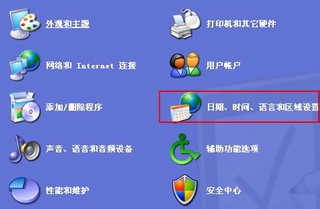俄罗斯超级硬盘维修工具PC3000
安装PC3000前我们要选择好一片带有ISA的586或810的主板,一般INTEL芯片组的使用的较稳定.586级的如TX,HX,BX这些都可以,要求是带有ISA和USB接口,ISA主要用于安装PC3000 PRO卡,USB主要用于给加密狗供电,加密狗上的那个USB接口就是接到主板USB上的,如果没有USB的那根线给加密狗供民,PC3000是无法使用的.请大家注意!
PC3000除PRO卡,加密狗外我们见到的还有一条修ST硬盘的COM线,COM线上的小板我们一般使用PC3000卡上的电源来供电,这个我们可以很容易的控制板上电源的通断.COM线一般要接入主板上的COM1或COM2接口,另一端接硬盘上的跳线针那里,一般是*近IDE接口哪边

PC3000带的电源线是接在PC3000卡上的OUT那个电源接口的,PC3000卡上的IN是接主机电源的,这个不要弄错了,如果错了PC3000卡是不能工作的,还有可能损坏电源板.这个一定要注意了!


PC3000卡上一般有两个IDE接口,都是可以使用的.如果使用卡里面的就不要HDD SEL跳线,如果要将IDE线接入卡后面就要跳上HDD SEL那个跳线



这里要注意的是,COM线只能用于ST硬盘的维修,ST硬盘维修时一般是使用指令的,所以可以不用IDE线,接上IDE线只能做有限的功能,大家可以试一下.
进入PC3000软件后,要记住按F11是打开电源板上的电源,F12是关闭电源.关闭电源板上的电源后,硬盘是断电的,我们就可以接硬盘拿下来,不用关于拆硬盘的,不过记住一定得在断电的情况下!
PC3000图解之二:软件安装
经过第一节的图示,我们装好PC3000硬件后,现在要做的就是安装软件,PC3000软件我们已制作一张源程序盘,发货时已放在内了.安装很简单,就是制作一个DOS7的启动盘,C盘要求2G以上空间,然后将以下源程序盘文件全部拷贝到制作好DOS7的C盘内.注意是在根目录内呀.

这里要注意的是config.sys可能是看不到的,那么就要打开文件系统中的显示系统文件就可以看到了.如果config.sys没有拷贝到C盘,运行时就会有一些重要文件运行不到,那么PC3000可能就运行不正常.一定记住要完全拷贝呀.
都拷贝到C盘后可以见到以下的画面了
起动系统后,我们就可以见到以下画面了

进入PC3000目录后,我们运行shell这个界面程序就能启动PC3000了,如果配置都正确应运行正常了.

软件安装就讲到这里了,如果大家不是很明白可以了解一下DOS命令,分析一下autoexec.bat和config.sys就知道为什么要那样做了
PC3000图解之三:硬盘逻辑扫描修复坏道
这里以一个MT 120G的硬盘示例,首先我们进入SHELL界面后选择对应的硬盘类型,这里选择Maxtor

按回车后我们能见到MT的全系列都在这里了,然后再根据硬盘的系列作出选择,硬盘是哪个系列在中文手册的MT模块说明内有,是POKER的就选POKER,如果是DSP就选择DSP的.记住不要弄错呀

按回车后我们又进入一个子菜单,这个就是硬盘电路板的型号,这些我们也可以在MT中文手册内看到的.选好后再回车

到这个菜单我们能看到这个是选择模式菜单,里面有好几项,一般MT的硬盘我们选择标准模式,也就是第一项

按回车后我们就见到工作菜单了,这里有扫描,固件操作,ID号修修改,坏道表等的操作

我们选择第一项(LOGICAL SCANNING)这个就是我们常说的逻辑扫描了,进入后能见到一个参数选择菜单,这上面的参数我们按回车会到下一项,一直回车就可以工作了,这里要注意的就是扫描次数和将坏道加入什么表,按空格可以改变参数,一般就修改第四和第七两项,想扫描快点可以将第四项改为1,想加入G表就在第七项那进而按空格,再按空格就会变成P表了,大家可以自己试试





按任意键我们可以停止扫描,会出现继续还是停止,如果是停止就会显示扫描出来的坏道,如果没有坏道,就会显示空白的列表,defects amount:0,如果有坏道就会列出来了.如果按回画就自动加入P表或G表,一般我们上面选择P表就会自动加P表了.按F2是保存到一个文件,按ESC是退出.不做操作.





PC3000图解之四:固件读写编
写固件当然得先选择好硬盘型号,这些就不图解了,言归正传.
这里以MT120G硬盘为例,MT固件我们要读写的一般包括三个4个部分,RAM,LDR,MOD,MOD GROUP.这四部分操作菜单上都有的.首先看如何备份固件,这里要说明的我们写固件前最好是将硬盘固件备份一下.除非万一不能备份的也要找相同的固件写入.某些盘的固件是不能随便写的,有的写错了就很难修好了.这还得大家在今后的修盘中积累经验.
备份固件前我们应给要备份的固件建立一个目录,然后进入目录,运行相应的可执行模块文件名.
这里我们先建立一个目录为6y120的目录,用这个命令(md 6y120),然后进入这个目录(cd 6y120),f运行对应的模块文件名(PCMX_PKR),这样就可以进入模块了.
一.RAM文件读写






这里要输入要保存的文件名,回车就下一步了
以上是保存RAM文件的文法,下面是写RAM的方法.读写RAM还是自己先要建立好固件目录的啊,不是在PC3000目录下的,我在前面说了.






二.LDR文件读写
先看LDR文件的保存,这里选择后一般都有提示输入文件名的,如果提示without extension,这个表示不用输入文件的扩展名,系统用默认的.input file name就是输入文件名的意思,这些英文的基本意思大家要搞明白了,最新中文手册上都有的.

LDR文件的加载是经常做的,下面看看如何加载,LDR文件加载都必须是在正确的固件目录操作的,要不PC3000是找不到的.它只找当然前目录下的,你也可以输入绝对目录,当然最好在当然固件目录下操作就很容易.如果当前目录下有自动会提示文件名,我们只须按键头选择要写的LDR文件就行了.加载成功后一都有成功的提示,不成功就会提示不成功的.不成功的原因有好多,有可能电路板是坏的,LDR文件不一样,都会导致不成功.下面就看看具体过程.




以上是MT硬盘读写RAM,LDR,MOD,MOD GROUP的基本方法了,大家可以参考试试!记得写固件前一定要备份啊.
这个可能也是大家较关心也经常操作的一个问题.这里先要说的就是写固件前如果盘是坏的不能写如何办呢?一般的方法是先加载LDR文件,写RAM,再写固件了.如果LDR加载不成功,DSP是不工作的,那么固件就一定写不了啦.所以写固件是在硬盘是正常识别(在PC3000内),或LDR文件加载成功的情况下才能写成功的.当然写固件前一定要记得备份原始固件,以防固件不对造成不可挽回的失误,这点大家切记啊.下面看看如何保存模块文件.当然这一切操作还是在我们建立的固件目录下操作的啊.要不模块都不知给你备份到哪里了.










上面提备份模块的方法,备份好后自动会放到我们原先建立的固件目录下面,上面操作中有choose module for read,这里select all表示选择所有模块保存,unselect all表示取消所有选择,我们也可以用箭头键上下移动选择,要读写的就按一下空格,就会打个小勾了,有时我们写模块不用全部写,所以可以选择部分,当然保存模块时就要保存全部的了.这样好些.下面看写模块的方法,过程与上面相反,就是将硬盘上保存的模块文件读出来,选择对应的模块写入到硬盘固件区.










四.模块组(MOD Groups)文件读写方法
模块组是和模块一样重要的东西,我们也要备份好,方法和模块是差不多的,只是内容不一样.修盘时如果模块组内有模块不对,我们就要重写.有时可能是有坏道引起的,就要修好坏道再写好.要不硬盘是工作不正常的.模块我们一般检查时是用SA surface checking来检查了,因为它是在SA区的啊.所以这个是不可以坏的.以下先看看如何读,读其实就是保存啦.自动会放到固件目录的









写模块组的方法就是和读相反的,将硬盘上备份好的模块组文件写入硬盘的固件区,方法如下:
写模块组就是选择writing module groups,和读相反了,过程序就是选择文件写入确定,成功就返回菜单.


模块组写完我们可以用SA CHECK来看是不是对的,如果有坏道是写不好的.先修好坏道.
以上是MT硬盘读写RAM,LDR,MOD,MOD GROUP的基本方法了,大家可以参考试试!记得写固件前一定要备份啊.




 下载
下载 
 下载
下载 
 下载
下载  下载
下载  下载
下载 
 下载
下载  喜欢
喜欢  顶
顶 难过
难过 囧
囧 围观
围观 无聊
无聊